Sincronizador de Imágenes
Accedemos desde el Menú Sincronizador > AlmaNET > Sincronizador de Imágenes/Archivos.
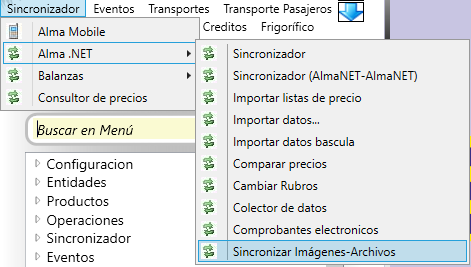
Sincronizador de Imágenes/Archivos
Permite asociar archivos a sus operaciones dentro el sistema, adjuntandolos individualmente donde corresponda.
Se puede buscar los archivos en carpetas locales (Discos propios), deberá presionar el botón para poder indicar el disco, y la carpeta en la que se realizará la búsqueda de los comprobantes, estos deberán existir en el espacio indicado, con la nomenclatura e ID de operación como nombre.
Al asignar la carpeta, se visualizará como el siguiente ejemplo:
Otra opción, es vincular a una carpeta en Google Drive, para obtener los archivos. Lo primero es crear la carpeta dentro del drive, y copiar la dirección de acceso, luego pegarla en la opción de buscar. Si ya tiene los permisos configurados, al buscar encontrará las imagenes. Si no posee permisos le permitirá configurar (Véase Activar Permisos Google)
En el caso que la carpeta principal contenga otras carpetas, podrá optar si incluirlas (activar opción incluir subcarpetas) o no.
TIPOS DE ARCHIVOS
Para poder relacionar los archivos a su operación, estos deberán tener en su nombre el tipo de operación y el ID en la que deberá adjuntarlo.
Estas son las nomenclaturas base según el tipo de operación:
PRO (Productos);
ENI (Entidad Sucursal Imagen);
ENA (Entidad Sucursal Archivo);
VTA (Venta);
CPA (Compra);
CBO (Cobro);
PGO (Pago);
PVA (Pedido Venta);
PCA (Pedido Compra);
REC (Recepción);
DES (Despacho);
CHE (Cheque tercero)
GIA (Guias - Transporte)
ORD (Ordenes de Servicio)
REM (Remito Logística)
MOV (Hoja de Ruta - Repartos)
Cuando nombre el archivo deberá quedar como el ejemplo:
En la pestaña ayuda, podrá visualizar el detalle respecto al formato que debe tener cada archivo.
RECOMENDACIÓN: Utilizar la Herramienta Google Drive PC y CELULAR > Ayuda: Utilizando Google Drive
INSTALAR EN CELULAR APLICACIÓN SCANCAM PARA OBTENER LOS DOCUMENTOS Y GUARDARLOS DIRECTO EN EL DRIVE: https://play.google.com/store/apps/details?id=com.intsig.camscanner&hl=es_AR
IMPORTAR (Enviar al Sistema)
Para poder sincronizar las imagenes el nombre del archivo debe respetar la nomenclatura indicada según el tipo de archivo, e indicado el número de registro relacionado en el sistema (ID NET).
Ejemplo: Si se desea cargar una imagen de la factura correspondiente a PUCHE S.R.L. que se encuentra cargado en con ID NET 21, la nomenclatura correcta de la operación seria CPA21.
Para indicar la carpeta en la que debe buscar las imagenes a importar al sistema debe acceder en el botón de selección y asignar la carpeta donde se encuentran los archivos necesarios
RECORDAR: la carpeta de imagenes puede ser una ubicada en su PC personal o en una carpeta compartida mediante Google Drive.
La opción eliminar Archivos Exportados, permite que una vez subidos los archivos, estos se eliminen de su ubicación origen → .
Permite principalmente en las PC Personales liberar espacio una vez sincronizadas al Sistema AlmaNET.
En el caso de Drive puede dejarlas en el origen como BackUp de las Imagenes o marcarlas para que también se eliminen una vez adjuntadas.
Con el botón Buscar buscamos las imagenes contenidas en la carpeta indicada →
Si activa la opción antes de importar, se agregará al nombre el detalle "Importado".
Con el botón Importar iniciamos la sincronización de Imagenes al Sistema →
Al indicar la carpeta donde se encuentran las imagenes a IMPORTAR y presionar el botón buscar se muestra un listado con las imagenes que se pueden subir al sistema.
En caso que la imagen ya se encuentre sincronizada se visualiza la leyenda actualizar y permitira reemplazar la imagen (si se realizaron cambios o se indico mal la operación relacionada).
Opciones botón secundario
Otra opción para agregar imagenes es utilizando el click derecho > agregar Imágenes.
Eliminar archivos seleccionados del origen: permite eliminar la imagen de la carpeta que lo contiene.
En la pestaña de errores puede visualizar los archivos que no se pueden importar.
En caso de revisar y resolver los problemas de imagenes con nomenclatura o código incorrecto puede reprocesar la búsqueda o eliminar los archivos de la lista.
EXPORTAR (Descargar Imagenes del Sistema)
Para descargar las imagenes, primero debe seleccionar el tipo de operación:
Por ejemplo, descagar la compra vinculada anteriormente; cada tipo de operación tiene sus filtros para obtener la información más precisa
Debe indicar la carpeta donde se guardará la imagen descargada
Si hay imagenes que no desea exportar, debe seleccionarlas y con click derecho quitar  y una vez listadas las que si desea descargar
y una vez listadas las que si desea descargar
presionar el botón EXPORTAR
Por cada tipo de archivo crea la carpeta (si no existe)

Imagenes con modificaciones:
Por defecto, una vez importada la imagen, se cambia su descripción a CPA_Numero compra 8 digitos_3 digitos copia (donde 000 es la original)
Si por ejemplo se ha realizado cambios o escritos/sellos en la imagen (suele pasar con remitos relacionados donde se van sellando durante viaje logísitca) cada copia modificada debe adjuntarse como: Nomenclatura N°Operación_N°copia ejemplo: CPA21_1
Al buscar nuevamente se visualizará el archivo original y la modificación para subir
Una vez importadas, aparecerán cada archivo de manera individual para visualizar y se actualizará el nombre del archivo en la carpeta:
Las imagenes sincronizadas se visualizan como archivo adjunto (Véase Archivos Adjuntos)